Efter de första månaderna med hjälp av en telefon där batteritiden verkar bra, saker och ting kan gå söderut som vi laddar upp våra nya enheten med alla typer av saker och vända på varenda funktion. Galaxy S8 och S8+ är inte immuna för att batteriet brister om du pressar dem tillräckligt hårt, och det innebär att du kommer att titta efter sätt att skala saker fram och tillbaka till bra batteritid.
Vi har en handfull av solid tips här för att hjälpa dig få ut det mesta av din Galaxy S8 eller S8+ batterier, oavsett om du är för närvarande nöjd med dess livslängd eller inte. Läs på.
Använd energisparläge


Det enklaste sättet att spara dyrbara batteriet är att använda en av de inbyggda energisparande lägen. Du kan hitta dem i Inställningarna, Enhet underhåll då Batteriet. Du kan också växla till energisparläge i den snabba inställningar i meddelandepanelen.
Det handlar om att hitta en balans mellan funktioner och batteriets livslängd.
Power saving mode de flesta människor kommer att använda är “mid” – nivå, som försöker att hitta en balans mellan att spara ström och låta din telefon göra allt du behöver. När du trycker på “mitten” så får du se vad det gör — minska ljusstyrkan, lägre skärmupplösning, begränsa CPU-prestanda och inaktivera både bakgrund nätverk användning och Alltid På Displayen. Det kommer att lägga upp till ett par timmar för att din batteritid under loppet av dagen, men du kanske inte vill använda detta hela tiden.
Du kan också justera parametrar för att kanske hitta en medelväg som fungerar för dig — tryck bara på “Detaljer” och se vad du kan förändra. Till exempel kan du hålla CPU speed limiter på, men också vända på bakgrunden nätet användning så apps fortsätter att synkronisera när du inte aktivt använder dem.
För svåra situationer när du har väldigt lite batteri eller inte har någon aning om när du kommer att hitta kraft igen, titta på “max” power saving mode. Det här läget dramatiskt vänder ner din skärmupplösning, begränsar prestanda ytterligare och stänger av ännu fler funktioner — allt i namn av att låta batteriet att räcka så länge som möjligt, samtidigt som den ger dig de grundläggande funktioner du behöver.
Avinstallera appar
Detta är ett av de enklaste sätten att skära ner på batteriet laddas ur, och också en som så många människor glömmer när de använder sin telefon i veckor och månader. Vi installerar alla program som vi använder när eller har inte rört i en månad, och dessa appar kan ibland vara att använda batteriet även om du inte behöver dem. Bege dig till Inställningar och sedan Appar och bläddra igenom för att se om det finns några appar som hänger ut som du har glömt och inte behöver någon mer.
Kom ihåg, du kan alltid installera om appen senare på vägen om du tror att du behöver det igen. Det finns lite behov av att hålla en oanvänd appen installerad och eventuellt körs på telefonen.
Kontrollera ström-hungrig apps

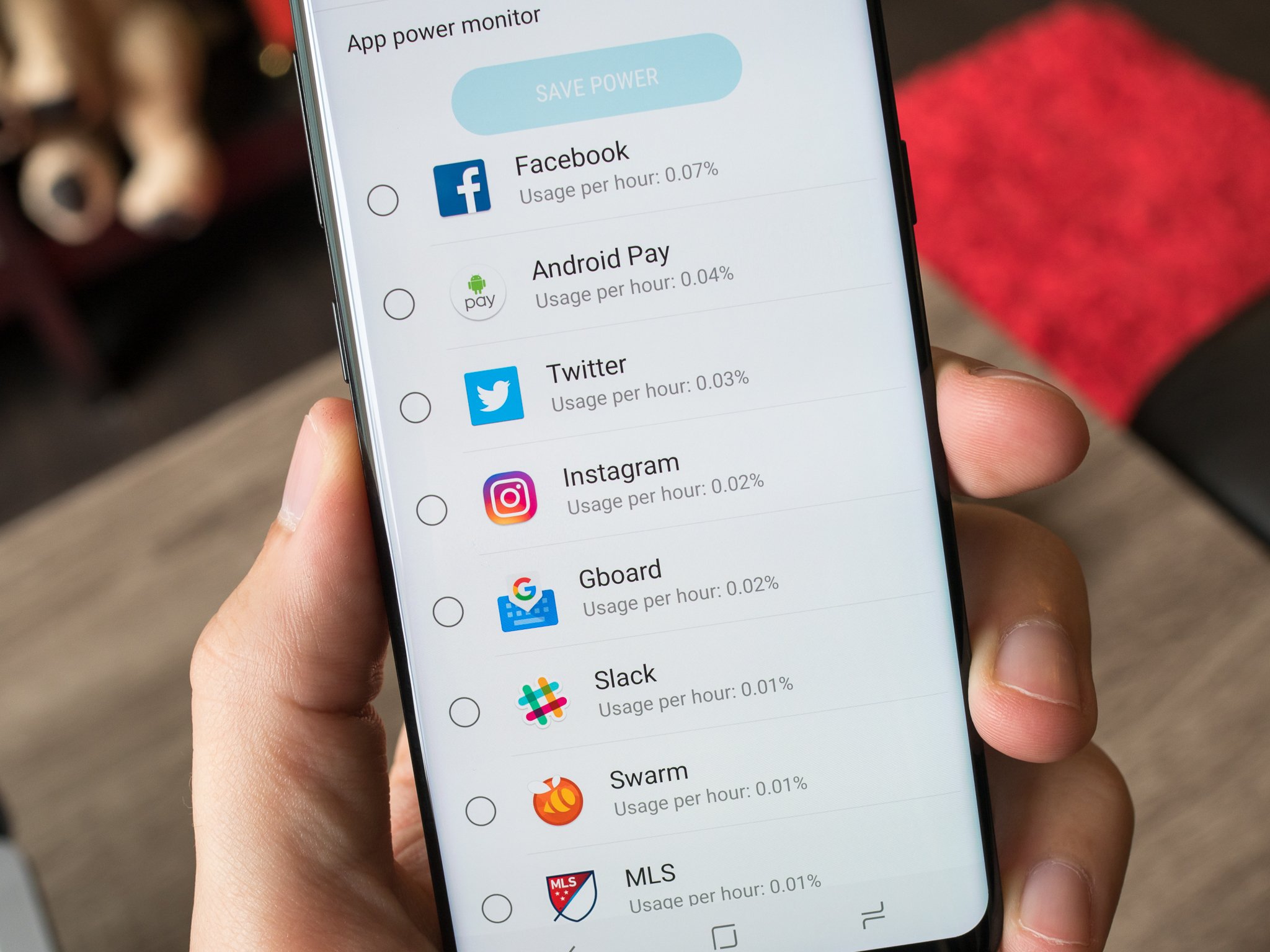
De senaste par versioner av Android infört några riktigt fina system-nivå har att ta hand om runaway apps, men varje gång och en stund kan de få transporteras bort. Om du märker att batteriet dränering snabbare än vanligt, det kan vara en eller två appar som orsakar det — om de är igång när du inte är medveten om, eller bara använder mer batteri än de borde, även om du använder dem. Gå till Inställningar, Enhet underhåll då Batteriet för att se vilka appar använder betydande mängder av juice.
Dessa inställningar är lite förvirrande, men kraftfull om du vill justera saker.
Det är bäst att göra i slutet av dagen för att få en korrekt bild av hur mycket batteriet en app använder, men den nedre halvan av denna skärm visar hur många procent av dagens batteriet har använts av en viss app. Du kommer att se vanliga syndarna som sociala medier apps-eller foto-appar, men om något ser ut över det vanliga kan du trycka på appen och tryck “spara energi” för att helt begränsa att appen körs i bakgrunden. Vi skulle inte råda dig att göra detta för massor av appar, men om något är problematiskt du kan åtgärda det här.
För lite bakgrund, det system som automatiskt anpassar tillbaka appar som inte använts på 3 dagar (anpassningsbar upp till 7 dagar), så chansen att någon runaway app som du inte använder kan inte slänga upp saker för länge ändå. Om du inte vill ha en app för att någonsin bli strypt i bakgrunden, kan du välja den i den “okontrollerade apps” delen på den nedre delen av rutan inställningar.
Lägre skärmupplösning
En snabb inställning du kan ändra semi-permanent för att förbättra batteriets livslängd utan att verkligen skada din erfarenhet är att minska skärmupplösningen. Bara att gå in i Inställningar, Visa och skärmupplösning för att se dina alternativ. Som standard Galaxy S8 och S8+ faktiskt inte köra på max upplösning — de håller fast vid “FHD+” i stället, eftersom processorn inte behöver arbeta så hårt för att köra telefonen, vilket sparar du på batteriet.
Om du har flyttat upp till “WQHD+” för den snyggaste skärmen som möjligt, du kan skala ner den igen för att spara lite batteri liv. Vi skulle inte rekommendera att gå med “HD+” om du verkligen försöker att spara juice … men i så fall kan du vara bättre med tanke på den övergripande strömsparläge i stället.
Minska skärmens ljusstyrka


Samsungs AMOLED-skärmar fortsätter att få mer effektiva, men skärmen fortsätter att vara en betydande belastning på ett telefonens batteritid. Du kan helt enkelt att sänka ljusstyrkan på skärmen på din Galaxy S8 för att spara batteritid — antingen genom att använda skjutreglaget i meddelandepanelen, eller i inställningar och sedan visa.
Om du vill kan du också stänga av automatisk ljusstyrka här så att även i ljusa förhållanden skärmen inte ramp upp och drar mer batteri. Bara inse att mängden av batteriet du spara genom att göra så kan det inte vara värt det när du anser att du inte kommer att kunna se din skärm samt i dessa villkor.
Stänga av oanvända radio
Om du letar efter för att spara batteri på bekostnad av bekvämlighet, bör du stänga av både Wi-Fi och Bluetooth när de inte är i användning. Du kan växla mellan att antingen en från meddelandepanelen snabba inställningar, som gör processen enkel.
För att gå ett steg längre, du kan även stänga av Wi-Fi-och Bluetooth-skanning, som faktiskt används för att hjälpa till med tjänster plats även när båda radiofunktionerna är tekniskt avstängd. Du kan hitta detta i Inställningar, Anslutningar, Läge och sedan Förbättra noggrannheten. Genom att stänga av dessa två växlar telefonen inte kommer att använda Wi-Fi eller Bluetooth alls, såvida du inte har dem påslagna — en nackdel är att det kan ta marginellt längre tid att hitta din telefon i världen om din dataanslutning och GPS inte fungerar korrekt.
Sista utväg: ett batteri pack
Oavsett hur mycket du justera och ändra på telefonen, ibland bara inte tillräckligt — trots allt, batteriet är inte att få någon större hursomhelst. För de tillfällen då den kraft du behöver av din Galaxy S8 eller S8+ är mer än vad man rimligen kan uppnå med det inbyggda batteriet, kolla in batteriet och batterifacket alternativ som finns där ute.
De flesta av batteriet fall det är en ganska hemsk kompromiss av bulk för inte mycket batteri, så skulle vi rekommendera en kompakt externt batteri som ger snabb laddning istället. Samsung gör sin egen linje av batterier som kommer att snabbt ladda Galaxy S8 S8 och+ samtidigt som matchar dess utseende, men det finns massor som finns där ute från Anker, Aukey och mer.